ESP32 課程:MicroPython 韌體燒錄
本micropython 教程的目的是解釋如何將 MicroPython 固件刷寫到 ESP32 並使用簡單的“Hello World”程式對其進行測試。
介紹
這篇文章的目的是解釋如何將 MicroPython 固件刷寫到 ESP32並使用一個簡單的“Hello World”程式對其進行測試。
MicroPython 是 Python 3 編程語言的一種實現,它包含 Python 標準庫的一小部分,並經過優化以在微控制器上運行。幸運的是,由於 ESP8266 有一個 MicroPython 埠,ESP32 也有一個埠,如此處所示。
雖然我們可以自己構建項目(此處的說明),但開始使用 MicroPython 的最簡單方法是下載預構建的固件並將其上傳到開發板。這將是本教程所遵循的方法。
本教程是在 Windows 上製作的。使用的 ESP32 板就是這個。
所需軟件
為了學習本教程,我們需要在我們的機器上安裝 Python。本教程是使用 Python 2.7 創建的,但它應該適用於更高版本。
我們還需要一個名為esptool的軟件來使用 MicroPython 二進製檔刷新我們的 ESP32。在撰寫本文時,該工具的穩定版本為 1.x,尚不支持 ESP32 [2]。所以,我們不能通過 pip 或其他 Python 包管理器安裝它,我們需要手動安裝。
所以,我們必須從這裡下載最新的 esptool 版本。本教程中使用的版本是 v2.0beta2。
下載 esptool 源代碼後,解壓到一個文件夾中。您應該在那裡有一個 setup.py 文件。假設 Python 已經安裝,導航到解壓縮的文件夾並輸入以下命令:
1 python setup.py install
這應該在你的系統上安裝 esptool。如果您願意,可以從該工具的存儲庫中查看手動安裝說明。
最後,我們將需要帶有 MicroPython 軟件的二進製檔。你可以從這裡得到它。下載它並將其保存在一個檔夾中,因為我們稍後將需要它。
步驟
首先,我們需要擦除ESP32的閃存。為此,只需在命令列上輸入以下命令。您需要通過連接ESP32的序列埠更改“COM5” 。
步驟與項目
esptool.py –port COM5 erase_flash
之後,我們需要使用以下命令將二進製檔上傳到 ESP32。同樣,您需要使用 ESP32 COM 埠更改 COM5。此外,您需要使用二進製檔所在的路徑和檔案名更改 pathToYourFile/BinaryFile。在 Windows 上,一個簡單的技巧是在命令列上拖放文件。
esptool.py –port COM5 –baud 460800 write_flash –flash_size=detect 0 pathToYourFile/binaryFile
之後,您應該在 ESP32 板上啟用 MicroPython。我們將在一分鐘內確認。
測試安裝
為了測試安裝,我們需要一個額外的工具來與 Python 提示進行交互。雖然我們可以使用其他允許建立串列連接的軟件,但我們將在本教程中使用Putty。你可以在這裡下載。
因此,從上一個鏈接下載.exe文件後,只需打開它,就會彈出 Putty GUI。在那裡,在連接類型上,選擇“Serial”,在 Serial 線上放置 ESP32 的序列埠(在我的情況下,COM5)並輸入115200的速度。檢查圖 1,其中突出顯示了這些配置。
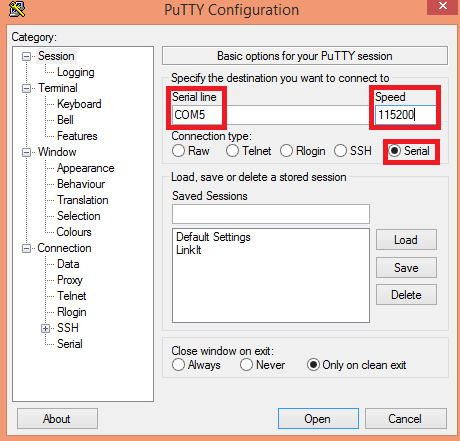
指定所有配置後,點擊打開。如果一切都已正確配置,您現在應該會看到一個類似於圖 2 的窗口,其中包含可用的 MicroPython 提示符。
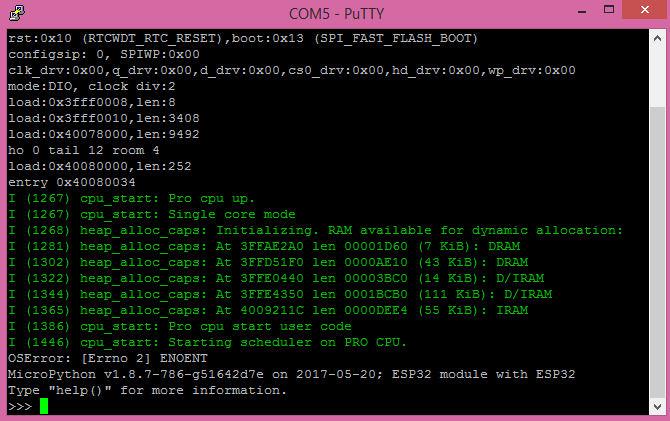
為了完成本教程,我們將打印一條簡單的“Hello World”消息。因此,編寫以下命令並按回車鍵:
1次打印(“來自 ESP32 MicroPython 的 Hello World”)
您應該得到類似於圖 3 的內容。在該示例中,我已經發送了兩次命令。
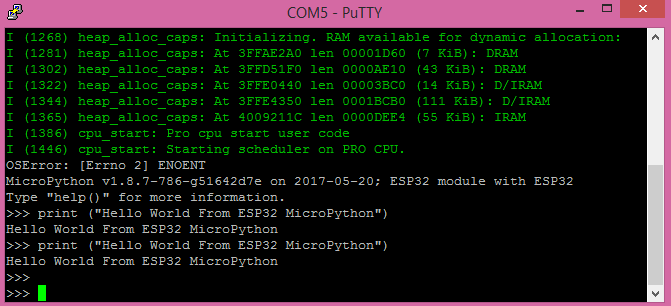
您現在可以開始在ESP32上使用 Python 。
特別備註與感謝
我要特別感謝 ESP32 MicroPython 端口背後的團隊,在我在 Github 頁面上提出請求後,他們立即提供了二進製文件。另外,感謝您為所有人提供這個很棒的工具!
注意:本文由善良的電子和計算機工程師 Nuno Santos 撰寫。住在葡萄牙里斯本。你可以在這裡查看原文。
他寫了很多關於 ESP32、ESP8266的有用教程和項目,如果你有興趣,可以查看他的博客了解更多。
